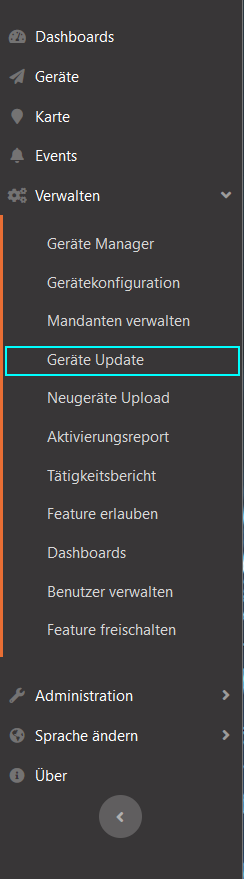
Unter „Geräte Update“ kann man Software-Updates über das IoT an die Kundengeräte verteilen.
Es gibt hier folgende Reiter:
-
Update Vorgang erstellen
Hier kann man eine Aussendungvorgänge für eine Gerätegruppe oder einzelne Geräte erstellen.
-
Filter
Hiermit kann man nach bestimmte Vorgänge filtern.
-
Update Vorgänge
Hier werden die bereits angelegten, aber noch nicht initiierten Vorgänge angezeigt
-
Flash-Jobs
Hier werden die laufenden und abgeschlossenen Vorgänge angezeigt
Update Vorgang erstellen
Man kann zwischen zwei Modi wählen:
Mandant und Konfiguration

Mandant auswählen:
Unter welchem Mandanten ist die Gerätegruppe untergeordnet
Konfiguration auswählen:
Welche Konfiguration haben die Ziel-Geräte
Vorgang Alias:
Name für den Flash-Job
Einzelnes Gerät
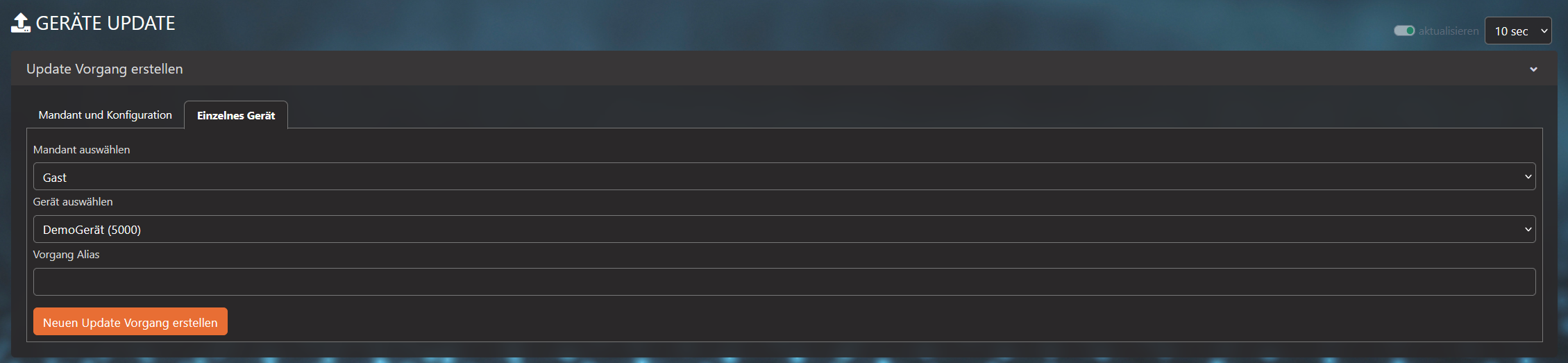
Mandant auswählen:
Unter welchem Mandanten ist das Gerät untergeordnet
Geräte wählen
Hier wird das Ziel-Gerät gewählt
Vorgang Alias:
Name für den Flash-Job
Update Vorgänge
Nach dem Erstellen des Vorgangs erscheint er in der Liste „Update Vorgänge“.

Hier hat man wieder zwei Möglichkeiten:
-
Start
Klickt man auf „Start“ wird man aufgefordert die Update-Datei hochzuladen. Danach startet der Flash-Job.
-
Löschen
Hiermit löscht man den Vorgang, ohne das etwas ausgesendet wird.
Flash-Jobs
Unter dem Reiter „Flash-Jobs“ kann man den Status der Flash-Jobs ansehen

Dort sieht man den Status eines jeden Vorgangs:
-
Grün
Erfolgreich abgeschlossen.
-
Orange
In Arbeit
-
Rot
Abbruch oder Fehler
Man kann einen Flash-Job auch durch den Klick auf das X abbrechen.
Je nach Fenstergröße kann die Darstellung abweichen:

Großes Fenster
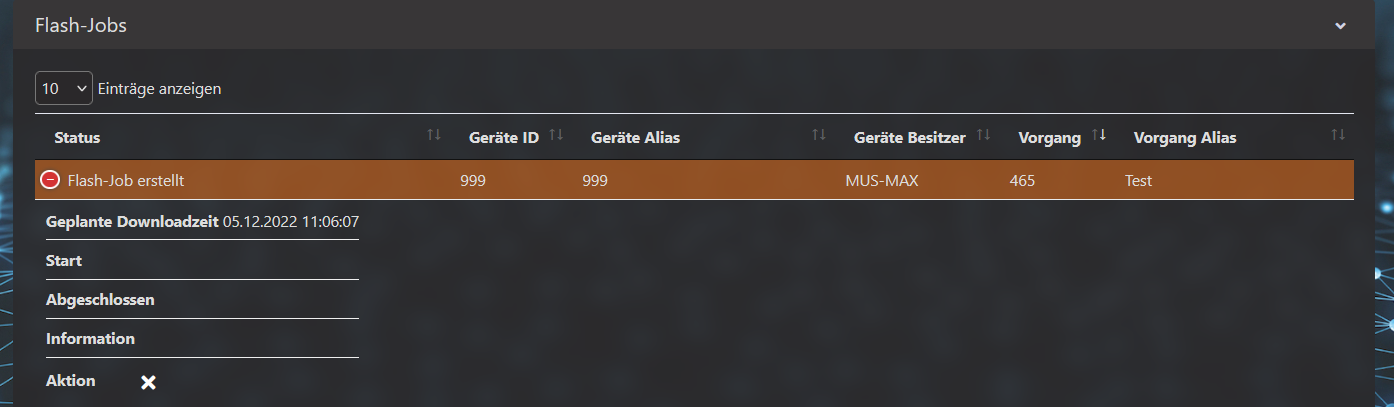
Kleines Fenster
Filter
Zuletzt kann man noch über den Reiter „Filter“ nach bestimmten Vorgängen sortieren und filtern lassen.



